Jak usunąć konto Google — szczegółowy poradnik krok po kroku, który pozwoli wam pozbyć się nie tylko adresu e-mail, ale także wszystkich danych z nim powiązanych – m.in. subskrypcji na YouTube, listy kontaktów, zdjęć, plików na Dysku Google, aplikacji z Google Play i kalendarzy.
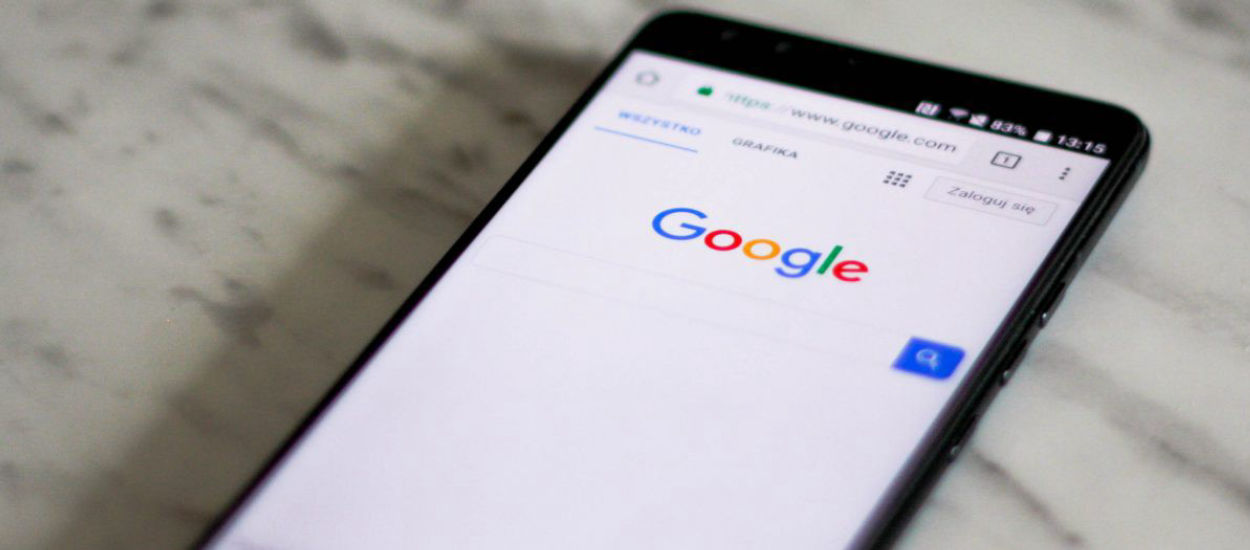
Coraz więcej osób zaczyna świadomie podchodzić do kwestii swoich tożsamości w sieci — stąd też regularnie pojawia się pytanie jak skasować konto w Google... i całym szeregu innych popularnych platform. Naturalnie giganci technologiczni robią co tylko w ich mocy, by zatrzymać przy sobie użytkowników — to dla nich czysty pieniądz i niekończąca się kopalnia danych, które regularnie monetyzują. Usuwanie konta Google nie jest jednak niczym trudnym i można to zrobić w, dosłownie, kilka minut (jeśli nie sekund). Oto jak usunąć konto Google w kilku prostych krokach.
Usunięcie konta Google: wszystko co musisz wiedzieć
Zanim jednak przejdziemy do instrukcji, warto pamiętać o konsekwencjach związanych z usunięciem konta Google. Wielu osobom usunięcie konta kojarzy się przede wszystkim ze skasowaniem adresu e-mail. I jest to prawda, ale poza tym — w ten sposób kasujemy wszystkie powiązane z nim informacje. Warto pamiętać, że w usługach Google konto integruje w sobie nie tylko adres e-mail, ale także usługi takie jak: Dysk Google i zapisane tam pliki, Zdjęcia Google, Kalendarz Google, subskrypcje na YouTube, treści zakupione w sklepie Google Play, a nawet zsynchronizowane zakładki i informacje w przeglądarce Chrome. Po skasowaniu konta wszystkie te dane zostaną utracone!
Warto także mieć na uwadze, że usunięcie konta Google sprawia, że nikt nie będzie mógł już skorzystać z wybranego przez ciebie loginu: tak, ty rownież. Jeżeli chciałbyś w ten sposób wymazać konto i stworzyć je od nowa, to ta sztuczka nie zadziała — bo login nie będzie już dostępny dla nikogo. Dla pewności przed usunięciem konta, warto zadbać o pobranie wszystkich danych. Mogą to być np.
- poczta e-mail,
- dokumenty,
- kontakty,
- dane o płatnościach,
- kalendarze,
- zdjęcia,
- filmy w YouTube.
Wiecie, w przypadku, gdybyście jednak o czymś zapomnieli. Jak pobrać dane z Google przeczytacie w oficjalnym poradniku na stronie giganta.
Jak usunąć konto Google krok po kroku
- Jeżeli chcesz usunąć konto Google, przede wszystkim wejdź na główną stronę z nim powiązaną: https://myaccount.google.com/;
- Następnie z lewej szpalty wybierz odnośnik Dane i prywatność;
- Zjedź do sekcji Więcej opcji, gdzie czeka odnośnik Usuwanie konta Google;
- Na samej górze znajdziesz przycisk pozwalający Pobrać dane. Tak na wszelki wypadek, gdyby nie udało się zrobić tego wcześniej.
- Pora na najtrudniejsze – teraz rozstajemy się z kontem Google i nie ma już odwrotu. Zaznacz 3 kwadraciki z deklaracjami: "Rozumiem, że utracę dostęp do moich kont, a wszystkie konta, które nie mają dodatkowego administratora płatności, zostaną zamknięte.", "Rozumiem, że nadal odpowiadam za wszelkie obciążenia wynikające ze wszystkich oczekujących transakcji finansowych, i zdaję sobie sprawę, że w określonych warunkach moje zarobki nie zostaną wypłacone." oraz "Tak, chcę trwale usunąć to konto Google i wszystkie znajdujące się na nim dane."
- Teraz wystarczy wybrać opcję Usuń konto Google, weryfikujemy naszą tożsamość wpisując hasło i... to byłoby na tyle.
Jak widać — usuwanie konta Google to nic skomplikowanego, twórcy platformy wszystkie opcje podają nam na tacy na specjalnie przygotowanej podstronie. W tym poradniku skupiłem się na usuwaniu konta, ale zanim sięgniecie po największy kaliber dział dostępnych na platformie — zastanówcie się, czy na pewno warto. I miejcie na uwadze, że tych danych nijak już nie odzyskacie! Może więc warto na początek wybrać bardziej zachowawczą opcję i... kolejno kasować poszczególne usługi powiązane z kontem Google?
Zaktualizowano: 01.09.2023
Hej, jesteśmy na Google News - Obserwuj to, co ważne w techu




